Зарутился с помощью SuperOneClick, спасибо lonely_nemo подсказал.Правда на нее касперский ругается, удаляет один файл. Отключил, зарутился, включил.
Добрый вечерПриобрел НТС Desire Все устраивает Попытался установить программу Font Size (что бы буковки побольше стали уж больно мелкова-то) Она запросила root права. Перепробовал все Ваши выше описанные варианты результат ноль
1. Если я сделаю root, гарантия слетает ?2. Если я сделаю после root un-root, тел. возвращается в прежнее состояние (как с ответов понял исчезает суперпользователь), что тогда с гаранией?3. Для живых обоев (тел. Samsung I5800) нужен постоянно root ?
Прошивка I5800XXJP9. root права получить не удается:(даже методом, который описал nnmuser08
Получите файл ключа с ТВ с помощью следующей команды:
После добавления ТВ проверьте результат, выполнив следующую команду:
Если вы имели дело с Linux-системами, ничего сложного в процедуре получении рута в webOS нет. Для его получения понадобятся: телевизор с webOS, подключенный к сети, компьютер (подключенный к этой же сети), учетная запись разработчика на сервере LG.
Предостережения Хочу предупредить, что в случае возникновения проблем с телевизором, в сервисном центре вам могут отказать в гарантийном обслуживании. Можно нанести вред устройству или сделать его неработоспособным. Если вы не продвинутый пользователь и толком не знаете зачем вам нужны Root-права, настоятельно рекомендуется их не получать, т.к. всегда есть шанс получить «кирпич», либо изменить настройки, которые повлекут проблемы в работе.
Введите информацию о ТВ по следующему образцу (10.123.45.67 — укажите IP-адрес вашего ТВ):
Для получения рута вам нужно будет загрузить на телевизор специальный скрипт. Аудит работы скрипта и инструкции можно почитать тут (англ.).
При запросе Passphrase нужно ввести 6-символьный пароль (регистр важен!), который отображается в приложении Developer Mode на ТВ.
Когда запустится меню восстановления, при помощи кнопок громкости (поскольку сенсоры в данном меню не работают) выбери вариант Сброс до заводских настроек
После удаления Root прав с устройства могут возникнуть различные проблемы. Например, смартфон или планшет начнёт самостоятельно перезагружаться без причин. В такой ситуации нужно произвести сброс устройства до заводских настроек через системное меню.
Стоит отметить, что SuperSU не единственная программа, которая позволяет удалить Root права с устройства. Имеется ее платный аналог Unroot , который также позволяет отказаться от Root доступа, и в некоторых ситуациях справляется, когда у SuperSU возникают проблемы.
Удаление Root прав с помощью приложения
После этого перезагрузи смартфон или планшет, при новой загрузке на нём уже не будут доступны Root права.
Начнется процесс удаления Root доступа с устройства, который может занять несколько минут. Когда он пройдет, программа закроется
Выбери из доступных вариантов Полное удаление Root
Перезагрузи смартфон или планшет.
![]()
Ранее процесс получения прав суперпользователя на Android был сложным и существенно отличался на различных устройствах: установление специальных программ и драйверов на компьютер, многочасовое копание в непонятных инструкциях пользователя, ввод сложных команд и постоянный страх на выходе получить кирпич, который не подает признаков жизни. Такие способы даже сейчас никуда не исчезли, ведь иногда только с их помощью можно достичь желаемого.
Некоторые пользователи, которые настроили Root-доступ на своем гаджете, сталкиваются с проблемой удаления прав суперпользователя. Давайте разберем, как удалить рут-права.
Что такое Root-права?
![]()
Выберите один из них, или другой проводник, который даст возможность просмотреть системные папки. Установите, если не сделали этого раньше.
Через компьютер можно перепрошить устройство. На всех прошивках операционной системы Android (кастомных или официальных) нет Root-доступа. Это означает, что изменение или обновление прошивки поможет избавиться от прав суперпользователя.
– ES File Explorer; – Root Browser; – Х-Plore File Manager.
Рутируйте свой Samsung Galaxy
Приложение для изучения и загрузки изображений с Goo.im
Установите Xposed Framework на Android
Категории
Приложение для получения рут-прав на Android смартфонах и планшетах
Приложение для прошивки Android-устройств с root-правами
Удаляйте любое приложение с вашего Android-устройства
Бесплатные встроенные покупки
Я не стал жать кнопку Root, так как они уже есть, ну а Вам, естественно следует нажать на неё и радоваться полному доступу к системным файлам и программам! Теперь можете восстановить удаленные файлы прям на телефоне, без компьютера, так как программы для восстановления информации на телефоне требуют наличие рут-доступа.
Скачать Ct_root можете в конце статьи, а для начала рассмотрим её возможности и взглянем на интерфейс. Программа Ct_root имеет в своём арсенале пять способов разрушения защиты и получения прав суперпользователя.
Теперь, чтобы сделать root-доступ жмем на кнопку Мульти ROOT
Программа Ct_root на Android для установки рут прав

Верхнее окно показывает модель телефона и возможность установки прав суперпользователя.
Методов получения рут прав на телефоны-смартфоны андроид развилось уже довольно много И выбрать работающий становится всё сложнее. Новый способ имеет мощный алгоритм и позволяет получить права root для смартфона без использования средств компьютера.
Итак, у меня на телефоне Lg G Pro Lite dual (длинное название, да? ) уже стоит программа SuperSu (установлены права суперпользователя), о чем Ct_root нас и оповещает Причем, прошивку она тоже распознает 4.1.2!
Итак, запускаем Ct_root на смартфоне
Получить Root-права можно посредством использования специальных утилит. Такое современное программное обеспечение благодаря простой автоматизации самого процесса обеспечивает комфорт и удобство установки, даже если речь идет о начинающих и неопытных пользователях. Разобраться с настройками достаточно просто.
Можно получить рут права на Андроид без компьютера и через само устройство. И в первом, и во втором случае используются специальные приложения. Рассмотрим наиболее популярные из них.
Простые способы получения Root-прав на Android
Алгоритм работы с Framaroot следующий:
Существует несколько типов root-прав:
Тем не менее сложность процедуры зависит во многом от самого гаджета. Практически во всех устройствах весь процесс займет две или три минуты, не более, но в отдельных – придется повозится больше времени. Вместе с тем, если строго и очень четко придерживаться правилам инструкции, то с установкой ПО и подтверждением Root-прав никаких проблем у вас не появится. Рассмотрим более детально.

Облегчайте себе жизнь в играх при помощи патчей.
Управляйте всеми файлами и процессами в вашем устройстве с помощью одного приложения.
Отличное приложение для взлома игр.

Соберите детальную информацию о своем устройстве, и измените его системные настройки.
Получите рут права на своем устройстве.
Root Uninstaller поможет вам удалить любые ненужные программы на вашем андроид гаджете , в том числе и предустановленные.
Взламывайте игры, путем изменения значений.

С появлением версий Android 6.0 и выше появился рад сложностей с получением Root-прав, т.к. начиная с этой версии Google перешли на на обеспечение безопасности посредством SELinux и штатной особенностью Android 6.x 7x и 8x стал заблокированный загрузчик (recovery mode). Поэтому перед получением root-прав его нужно разблокировать и заменить на кастомный рекавери. Чаще всего для этой цели используют TWRP.
1. SuperOneClick еще один способ получения Root-прав. Права суперпользователя получаются с помощью программы для ПК через USB подключение к смартфону.
Для чего нужны Root-Права на Android?
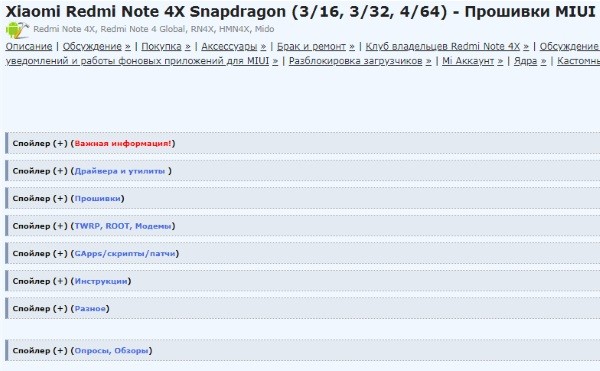
Термин Root-прав одно из понятий Linux, который лежит в основе ядра Android, и те кто работал с этой операционкой знают, что это такое. Root это учетная запись главного администратора, или superuser-а. Имея доступ к этому профилю появляется целый ряд возможностей, не доступных в обычном режиме работы.
Другие способы получения Root-прав на Android
По сути Root-права дают вам привилегию изменять и удалять системные файлы, менять настройки системы, запускать исполняемые файлы Linux с помощью эмулятора терминала Linux и т.п . Эти возможности можно использовать по разному. Наличие Root-прав позволяет запускать отдельные приложения, дающие владельцу смартфона определенные преимущества.
Вероятные сбои и способы их решения: 1.Получение root прав длится чересчур долго – перезагрузите телефон, попробуйте другую программу. 2.Процесс остановился на сообщении «waiting for device» – до того, как подключать смартфон к ПК, не проставляйте отметку в пункте «Отладка по USB». Проставьте ее после появления вышеуказанной надписи. 3.Не получается запустить скачанную программу – выключите антивирусы и другую системную защиту.
• удаление системных программ; • отключение системных приложений; • очистка кэш-памяти.
Получить root-доступ возможно как посредством персонального компьютера, так и при помощи специальной программы для «Андроида», инсталлируемой на смартфон.
Получение рут доступа
Получение root-доступа с помощью приложения для «Андроида» Необходимо скачать приложение для «Андроида» и инсталлировать его на телефон. Однако проблема заключается в том, что для каждой модели смартфона подбирать приложение нужно индивидуально. Вот далеко не полный список приложений: Root master, Baidu root, Poot, iRoot.
Рут права (права суперпользователя) дают возможность использовать все возможности смартфона. Пользователь, имеющий рут права, является своего рода администратором телефона, располагает такими возможностями:
Удалить рут права возможно следующим образом: 1.Прошейте смартфон оригинальной прошивкой. 2.Скачайте специальную программу для этого. Приложение возможно загрузить в «Плей Маркете», набрав в поисковой строке «Unroot». 3.Запустите приложение, которое скачали, найдите в разделе настроек пункт «Полное удаление Root» и удалите рут права. 4.Выполните перезагрузку гаджета.
Помните, что ни одно приложение не может стопроцентно гарантировать успешное получение root-доступа. Любое стороннее вмешательство в ОС «Андроид» может привести к тому, что смартфон начнет работать неправильно. Ввиду этого перед тем, как заниматься получением рут доступа, подумайте: а стоит ли оно того?
Источник: navitronika.ru
Как: получить root права на Nvidia Shield Android TV

В nVidia Shield TV Это топовый Android-телевизор, который работает как для домашних развлечений, так и для игр, он отличается высокой производительностью и внешним видом. В его основе лежит 8-ядерный процессор с частотой 1,9 ГГц и 3 ГБ оперативной памяти, он может выводить контент с колоссальным разрешением 4K. к телевизору через выход HDMI, Shield TV поставляется с твердотельным накопителем на 16 ГБ или жестким диском на 500 ГБ, а доступ к дополнительному внешнему хранилищу можно получить из слота SDCX.
Он имеет множество функций, таких как порты USB 3.0, гигабитный Ethernet, ИК-порт для удаленного управления, двухдиапазонный Wi-Fi и Bluetooth 4.1. Он был выпущен в мае 2015 года и является аппаратным устройством Shield третьего поколения. Сегодня мы собираемся показать, как рутировать ваш Shield TV, после рутирования вы можете использовать блокировку рекламы, иметь настраиваемое восстановление для резервных копий и все необходимые функции, прошивать пользовательские ПЗУ модов cyanogens и использовать модули Xposed. Получение root-прав на Shield TV дает вам полную свободу выбора в использовании его так, как вам нравится.
Обратите внимание, что во время этого процесса все ваши данные будут потеряны (те, которые находятся во внутреннем хранилище, а не во внешнем хранилище), поэтому вам следует сделать необходимые резервные копии всех ваших данных.
Перед тем как приступить к рутированию, вам понадобятся:
- Ваш Shield подключен к телевизору.
- Ноутбук с подключением к Интернету и USB-портом
- USB-кабель
- Эти файлы загружаются на ваш компьютер (драйверы Shield для ПК, Super SU, TWRP recovery, Minimal adb и fastboot)
- USB-мышь
Сначала на вашем компьютере установите минимальный файл adb и fast boot .exe, который вы скачали, а затем извлеките драйверы Shield на свой рабочий стол, извлеките образ восстановления TWRP в папку быстрой загрузки и adb, обычно это c: program files (x86) Minimal ADB и Fast boot и скопируйте zip-файл Super SU в ту же папку. На вашем Shield TV включите режим разработчика (перейдите в «Настройки» -> «О программе» -> «Сборка», коснитесь 7 раз, пока не появится сообщение о том, что вы являетесь разработчиком, теперь закройте экран настроек и снова откройте его, вы найдете меню разработчика, которое вам нужно будет нажать и найти «Включить отладку ADB» и нажать на нее, чтобы включить, должно появиться всплывающее окно с запросом авторизации этого ПК. Разрешите это) Теперь используйте USB-кабель для подключения Shield TV к ПК, перейдите к adb и fastboot и запустите программу, введите «adb devices» и посмотрите, появится ли экран Nvidia.
Примечание: если щит Nvidia не появился, вам нужно будет обновить его драйверы, перейдите на Рабочий стол и щелкните правой кнопкой мыши на моем компьютере, затем нажмите « Диспетчер устройств », найдите желтое (!) Устройство ADB, щелкните его правой кнопкой мыши и выберите Обновите драйвер, перейдите на рабочий стол (где должна быть папка Shield Family Drivers) и укажите на него, установите драйверы.
Теперь перейдите к минимальному блоку ADB и быстрой загрузки DOS и введите «adb devices», когда оно должно появиться. Введите «adb reboot bootloader», теперь экран Shield TV должен перезагружаться на экран загрузчика. Введите «Fastboot devices», если вы видите свой Android-телевизор, пропустите это примечание.
Примечание: если он не появился, повторите тот же процесс, описанный выше, но вместо желтого (!) ADB вы увидите желтый (!), Который упоминает FASTBOOT, обновите драйверы, используя тот же метод, и еще раз проверьте, что ваш телевизор в порядке. подключено повторным вводом «Fastboot devices»
Введите «fastboot oem unlock» и нажмите Enter. На экране Shield TV появится сообщение «Пожалуйста, подождите», этот процесс займет несколько минут для версии с 16 ГБ и до двух часов для версии с 500 ГБ, поэтому проявите терпение во время этот процесс.
После разблокировки загрузчика перезагрузите Shield TV и вернитесь к главному экрану, вам нужно будет повторно включить параметры разработчика и отладку по USB, этот процесс указан выше в фигурных скобках. После того, как вы снова включите их, вернитесь к минимальному окну adb и быстрой загрузки и введите «adb push supersu.zip / sdcard /», и вы должны увидеть текст, в котором упоминается, что файл был скопирован правильно. Затем введите «adb reboot bootloader» и нажмите Enter, вы должны увидеть, что Shield TV перезагружается в режим загрузчика. Теперь мы прошиваем образ восстановления TWRP, набираем iin ‘fastboot devices’ и проверяем, что Nvidia Shield правильно подключен, затем набираем ‘fastboot flash recovery twrp-shieldtv.img’ и нажимаем Enter, чтобы этот метод работал, вам понадобится чтобы быть в обновлении версии 1.4, если у вас 1.3, вы можете выполнить временную перезагрузку в TWRP с помощью ‘fastboot boot twrp-shieldtv.img’, а затем выбрать Boot Recovery Kernel в меню fastboot, на вашем телевизоре вы должны увидеть экран восстановления TWRP как этот (хотя масштабируется на ваш телевизор)

если вас спросят, хотите ли вы сохранить только чтение, разрешите это, теперь подключите мышь к телевизору с экраном и установите суперпользователя, нажав « установить », перейдите к своей / sdcard /, на которую вы поместили supersu.zip раньше , выберите zip-файл и проведите пальцем по экрану, чтобы его прошить, после завершения прошивки перезагрузите систему из меню TWRP, если вас попросят восстановить корень или что-то подобное, нажмите NO. После перезагрузки (первая перезагрузка может занять некоторое время) запустите приложение supersu из меню приложения и обновите двоичные файлы, если оно вас попросит, используйте Обычный. Ваш Shield TV рутирован и готов! Поздравляю!
Включите режим ночной смены в iOS 11 на вашем iPhone
В iO 10 было очень просто переключать дисплей вашего iPhone на более теплые цвета ночью, но iO 11 по какой-то причине скрыла переключение «Ночная смена». Так что не мучайте себя, если не мож.
Читать дальше
Отключить автокоррекцию на Apple iPhone 3G
IPhone отлично подходит по многим причинам, но одна ошибка, которую он может иметь, это клавиатура и способность печатать. На самом деле достаточно сложно набирать электронные письма и заметки на мале.
Читать дальше
Выключить функцию «Найти мой iPhone» удаленно
Прежде чем продать или отдать старый iPhone, необходимо отключить функцию «Найти мой iPhone», которая работает в сочетании с блокировкой активации (противоугонная система Apple), из учетной .
Источник: ru.smartcity-telefonica.com
Получаем рут на ТВ-донгле

2015-12-16 в 9:25, admin , рубрики: allshare cast, linux, Железо
Попался мне девайс AllShare Cast (девайс по типу Chormecast, от Samsung), вот такой:

Не зная, что с ним делать, я подумал: «Минуточку, там же должен стоять Linux… А если стоит Linux — там есть SoC… А если там есть SoC, значит там есть интерфейс UART, через который на этом Linux можно получить shell и root-права!»
Дисклеймер
Разборка устройства влечёт потерю гарантии.
За любые последствия, связанные с выполнением действий, описанных в данной статье, автор ответственности НЕ НЕСЁТ.
Для начала нам нужны:
- Сам девайс, куда же без него.
- Отвёртка.
- Адаптер USB->UART (3.3 вольта, ни в коем случае не RS-232, он напросто пережжёт устройство!)
- Щупы, чтобы прицепиться к контактам на плате.
Начнём с разборки девайса, нужно сначала снять резиновую «подошву» снизу корпуса, под ней есть три винта (отмечены красным):

После того, как винты откручены, верхнюю крышку можно будет подковырнуть плоской отвёрткой (она на защёлках).
Под крышкой вы увидите это:
Плата донгла

Теперь можно аккуратно вытащить плату и подключить к ней адаптер. Распайка приведена ниже, наименования сигналов относительно пинов на адаптере.
Распайка UART на плате

Примечание: адаптер и донгл следует подключить к одному и тому же комьпьютеру, или соединить корпус любого из разъёмов на плате устройства с пином GND на адаптере.
UPD:Скорость порта — 115200 бод.
Открываем терминал на компьютере и подключаем питание к донглу, при этом зажимая Enter в окне терминала. Нас должен радостно встретить загрузчик, если этого не произошло:
Устранение неполадок
Если в терминале ничего не видно:
- Проверьте питание адаптера и донгла
- Проверьте подключение адаптера UART к плате
- Попробуйте поменять местами провода TX и RX
U-Boot 2011.06-svn10711 (Jun 12 2012 — 21:21:34) I2C: ready DRAM: 256 MiB SF: Unsupported manufacturer c8 SPI Speed at [R:23MHz/W:47MHz] Flash Size: 64KB NAND: 256 MiB MMC: initializing secure environment Bad block table found at page 131008, version 0x01 Bad block table found at page 130944, version 0x01 In: serial Out: serial Err: serial MAC: 00:1a:cc:00:00:01 Hit any key to stop autoboot: 0 CNCl800L>
Ну вот, теперь наша задача — загрузить ядро и получить шелл. Так просто этого сделать не получится, потому, что там всё ядро и initrd криптованы и подписаны.
Чтобы получить рут-шелл, нужно вбить в бутлоадер следующие команды (комментарии набирать не следует):
nand read 06020000 2400000 2000000 # читаем ядро с флэш-памяти, это займёт от 5 до 10 секунд. cryptotest 06020000 08080000 2000000 # расшифровываем ядро nand read 8000000 5801000 20000 # читаем initrd cryptotest 8000000 bfff000 20000 # расшифровываем его setenv bootargs $ rdinit=/bin/sh # подсовываем /bin/sh как init ядру bootm 08080000 # и запускаем его
Дальше пойдёт загрузка, после неё мы увидим следущее:
Теперь нажимем Enter и радуемся.
Благодарности:
irc-канал #Exploiteers на freenode
Источник: www.pvsm.ru